时常需要在表格当中进行求和计算,但是我们通常会发现,当我们在表格当中加入单位后,表格就不能进行求和操作了,这该怎么办呢,今天我们就来教大家如何解决这一问题,一起来学习一下吧。

Excel如何计算带单位的数据
首先,我们看到下图,第一张图我们可以正常求和,但到第二张图,将数量加上单位后,再次求和就发现,并没有将加单位的数量计算进去。
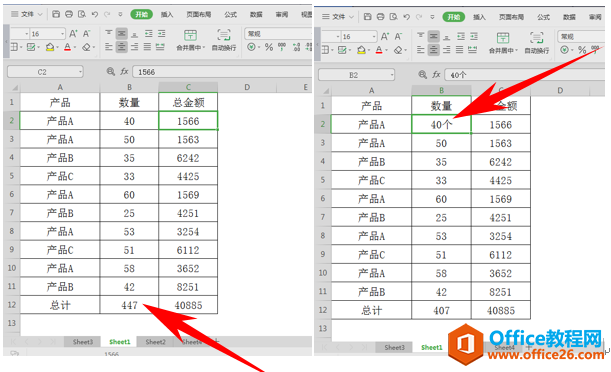
在这里,我们选中单元格数据,单击右键选择设置单元格格式。
WPS word如何绘制斜线表头的不同方法
在表格当中,如何插入斜线表头呢,这个小技巧在WPS表格与WPS文字当中的插入方法是不一样的,那么分别怎么插入呢,一起来学习一下吧。WPS绘制斜线表头的不同方法首先,我们在文档当中插
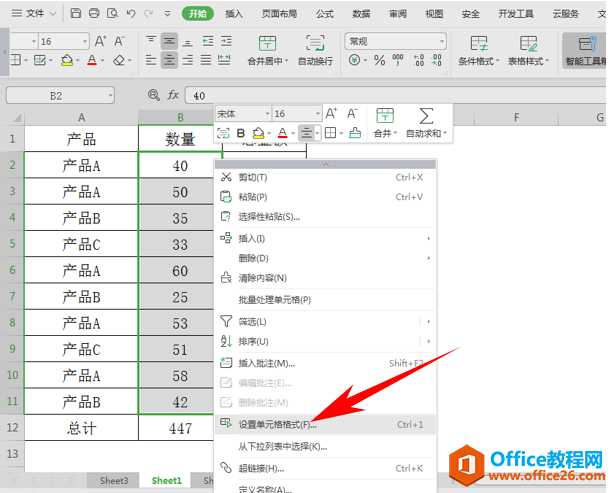
弹出单元格格式的对话框,在分类里选择自定义,将类型G/通用格式后面加上单位个,单击确定。
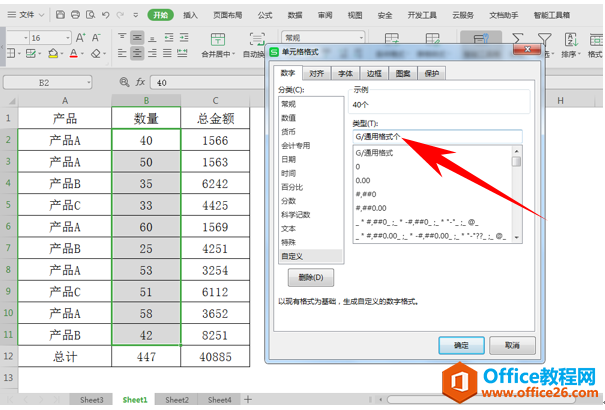
这时,我们再次进行求和操作时,就可以正常的带单位求和了。
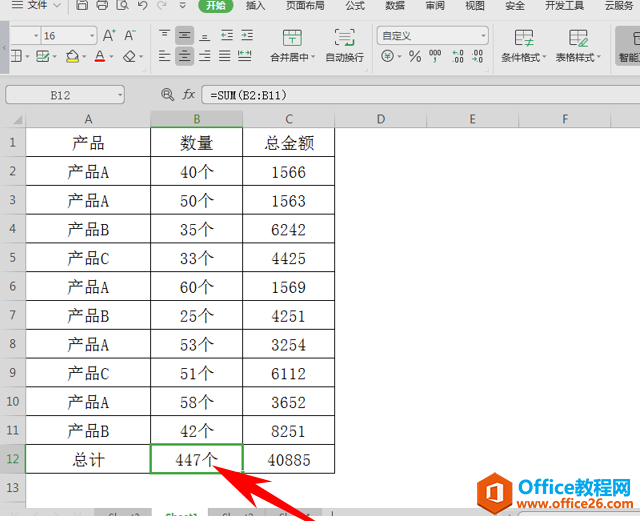
那么,在Excel表格当中,带单位求和的方法,是不是非常简单呢,你学会了吗?
WPS excel如何计算带单位的数据的下载地址:
WPS excel手机号码分段显示
经常需要制作各种各样的表格,尤其是人力资源的朋友,也经常会输入员工的联系方式,也就是手机号,那么为了输入不出错,或者查看的时候一目了然,我们通常会给手机联系方式设置为分


